ノーコードでクラウド上のデータとの連携を実現。
詳細はこちら →Pinterest SSIS Component の30日間無償トライアルをダウンロード
30日間の無償トライアルへ製品の詳細
パワフルなSSIS Source & Destination Components で、SQL Server とPinterest をSSIS ワークフローで連携。
Pinterest Data Flow Components を使ってPinterest のBoards、Followers、Pins データを簡単に同期。データ同期、ローカルバックアップ、ワークフロー自動化に最適!
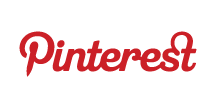
CData


こんにちは!ドライバー周りのヘルプドキュメントを担当している古川です。
SQL Server に基幹業務データのバックアップを保管しておくことは、ビジネス上のセーフティネットとなります。また、ユーザーはSQL Server のバックアップデータからレポーティングや分析を簡単に行うことができます。
ここでは、SQL サーバー SSIS ワークフロー内でCData SSIS Tasks for Pinterest を使用して、Pinterest データをMicrosoft SQL Server データベースに転送する方法を説明します。
開始するには、新しいPinterest ソースとSQL Server ADO.NET 転送先を新しいデータフロータスクに追加します。
以下のステップに従って、接続マネジャーでPinterest 接続プロパティを保存します。
Pinterest の認証は通常OAuth フローに基づいています。認証には、Pinterest デベロッパープラットフォームからアプリを作成して、 OAuthClientId、OAuthClientSecret、CallbackURL を取得します。
InitiateOAuth をGETANDREFRESH に、OAuthClientId、OAuthClientSecret、 CallbackURL を作成したアプリのプロパティ値に基づいて設定します。
他の認証フローについては、ヘルプドキュメントを参照してください。
以下のステップに従って、Pinterest の抽出に使用するクエリを指定します。
SELECT Id, Username FROM Users WHERE FirstName = 'Jane'
以下のステップに従って、Pinterest をロードするSQL サーバーテーブルを指定します。
プロジェクトを実行できるようになりました。SSIS Task の実行が完了すると、データベースにPinterest データが入力されます。
